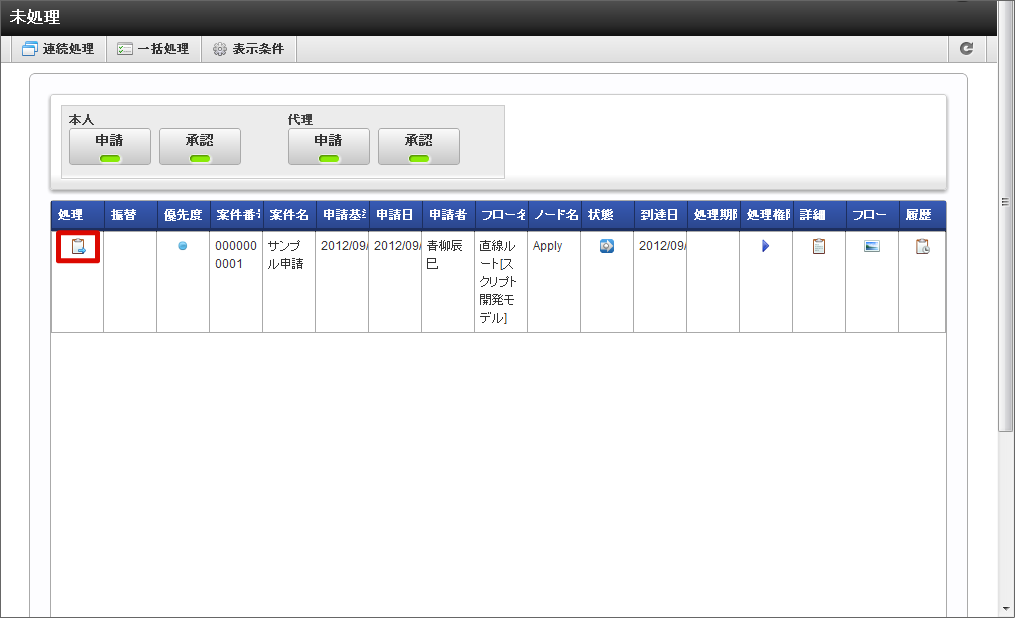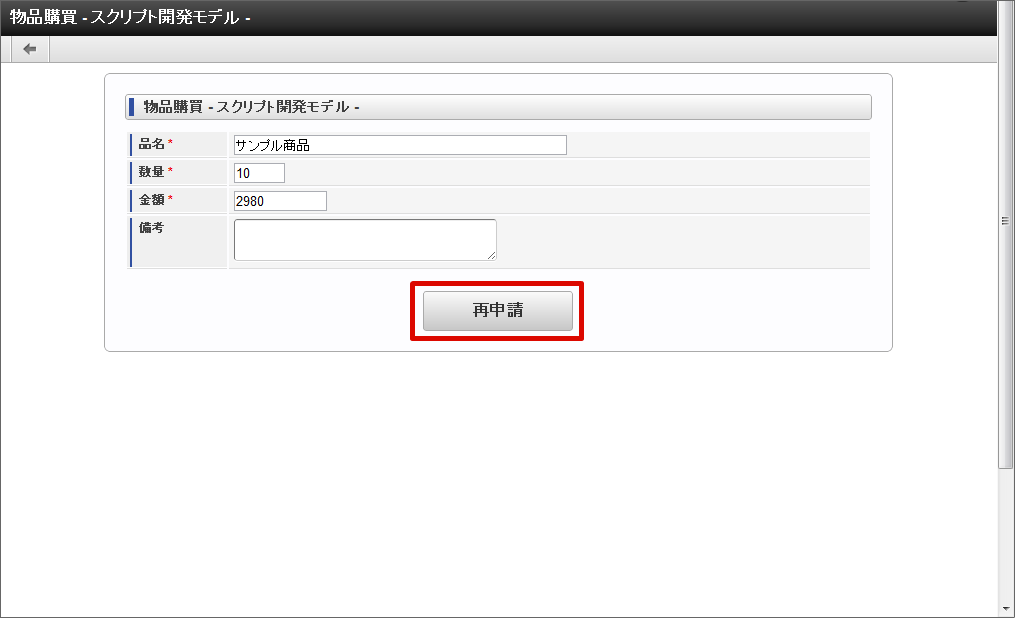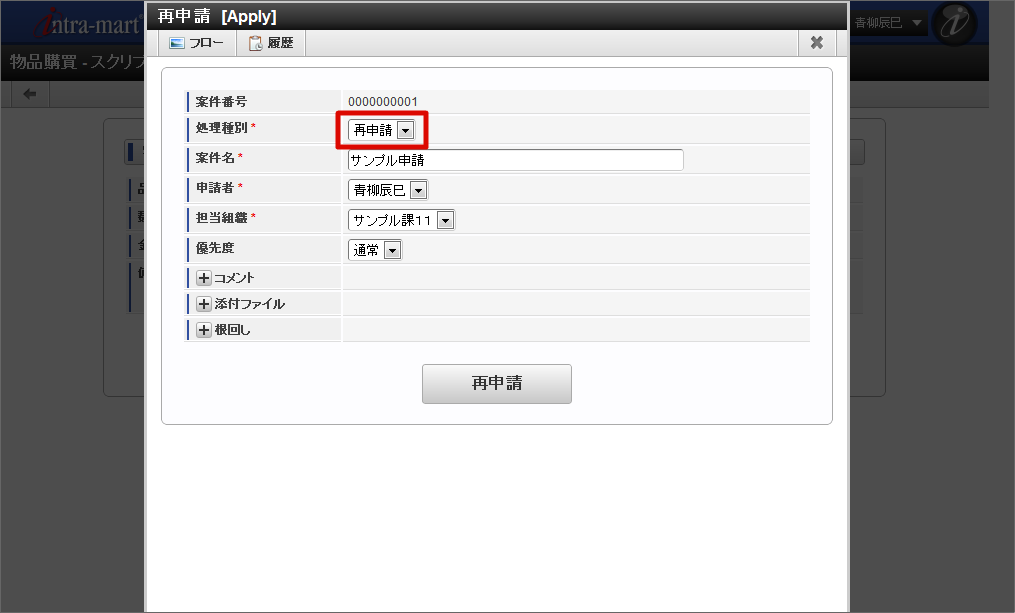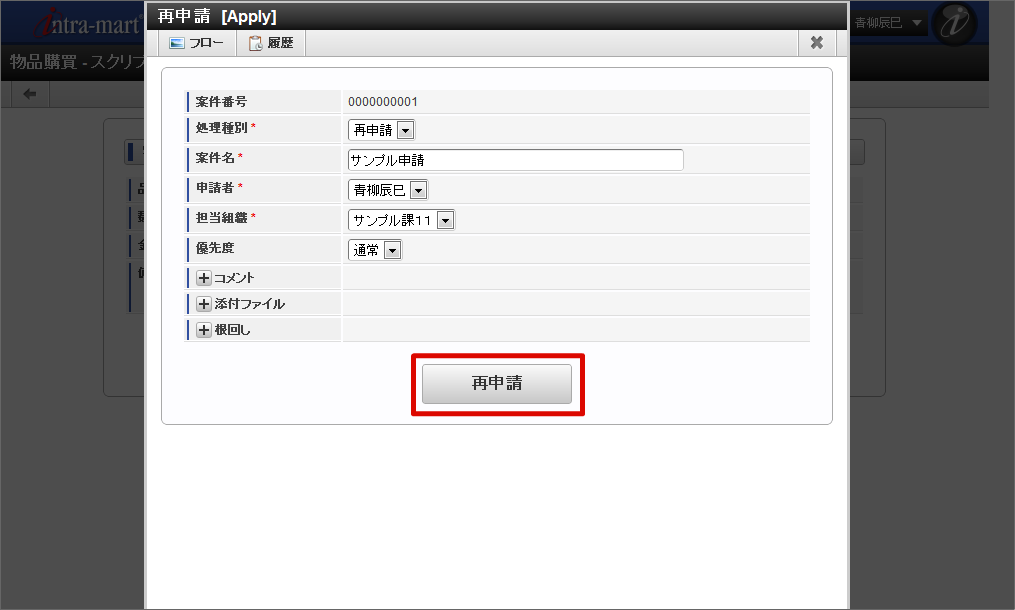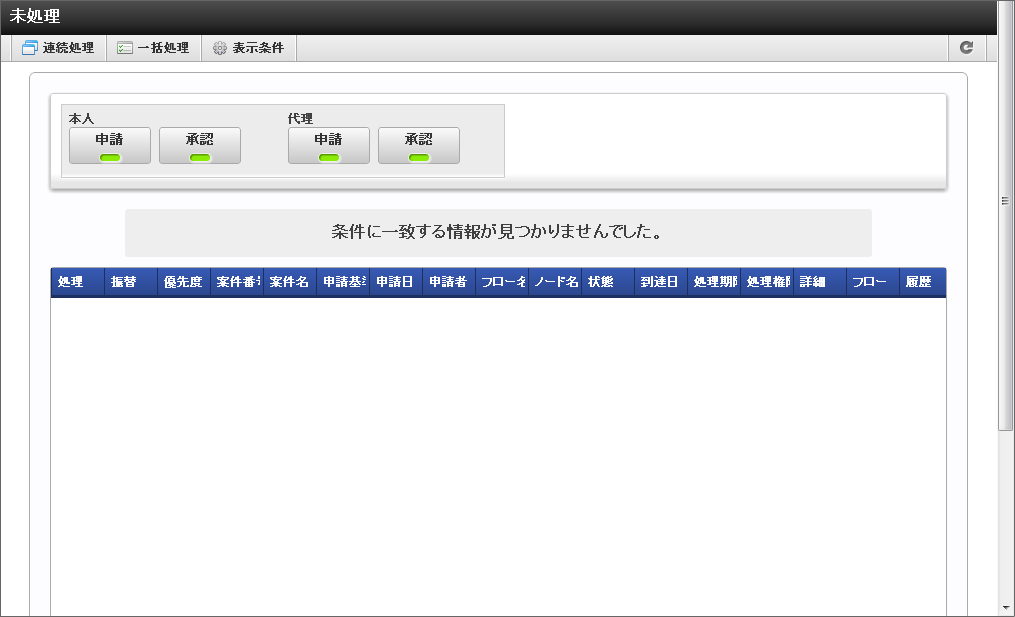7.1.4. 再申請、取止めをする¶
引戻した案件や、承認者によって差戻された案件に対して、案件の申請者が行う処理です。「未処理」画面で一覧表示されている、「再申請待ち」状態の案件に対して行います。
「サイトマップ」→「ワークフロー」→「未処理」をクリックします。
状態が
となっている案件の、
アイコンをクリックします。
「再申請」をクリックします。
処理種別(必須)
再申請待ちの案件に対する処理種別をプルダウンから指定します。「再申請」「取止め」の処理のうち、フロー定義の設定によって、この申請ノードに許可された処理種別のみが表示されます。
再申請
案件の再申請を行う処理です。フロー定義に定義されている次のノードに処理が進みます。取止め
案件の申請を取止めます。案件は完了します。案件番号
この案件の案件番号が表示されます。案件名(必須)
この案件の名称を入力します。前回申請した際の案件名が表示されます。他の名称に変更できます。申請者
再申請(取止め)を行うユーザの名前が表示されます。担当組織(必須)
ユーザが複数の組織に所属している場合、どの組織として申請を行うかを選択します。ユーザの所属している組織のうち、申請を行う上で選択可能な組織がプルダウンで表示されます。優先度
この案件の優先度を選択します。「高」「通常」「低」から選択します。印影(必須)
印影を必要とする案件の場合、どの印影で押印するかを選択します。この項目は、印影を必要としない案件の場合、表示されません。処理画面に遷移した初期状態では、常用印が選択されています。絞込みキーワードを選択することで、特定のキーワードが設定された印影のみに絞込むことができます。詳細は、「印影設定」を参照してください。コメント
再申請時のコメントを記入できます。<コメント>を押下すると、コメント記入欄が展開されます。
フロー定義上の処理者は、履歴確認画面でコメントを確認できます。添付ファイル
案件にファイルを添付できます。<添付ファイル>を押下すると、ファイル指定欄が展開されます。
フロー定義上の処理者は、添付されたファイルを開くことができます。また、フロー定義でノードに対して設定された権限によっては、添付ファイルの追加や削除を行うことができます。根回しメール
根回しメールを送信できます。根回しメールは、システム標準で用意されているテンプレートに従って作成されます。<根回しメール>を押下すると、メール設定欄が展開されます。[再申請]ボタンを押下した時点で、送信されます。
案件の再申請ができました。
コラム
- 再申請した案件は、「処理済み」画面の「未完了案件」に表示されます。
- 取止めた案件は、「処理済み」画面の「完了案件」に表示されます。
- 起票から申請を行う場合も、再申請と同じ手順で操作できます。